アプリのPackage Family Nameを調べる方法

こんばんは。
nanana-blog管理人のナナナです。
ブログを訪問し記事を読んでいただきありがとうございます。
以前Windows10のプライバシー設定について紹介しました。
プライベートで使用しているPCであれば多くても数台なので1台ずつ設定をしていけばいいのですが、会社の場合はかなりの台数があるため手動では設定できません。
そのためグループポリシーを使ってプライバシー設定をしようとしたところPackageFamilyNameという名前でアプリケーションを指定する必要がありました。
初めて聞く名前でインターネットで調べてもあまり情報がなかったので調べるのに苦労しました。
同じような事で悩んでいる方の助けになるように本日はPackageFamilyNameの調べ方について紹介します。
Package Family Nameとはどういう名前なのか
アプリケーション固有のIDで1つのPackage Family Nameが複数のアプリケーションに割り当てられることはありません。
グループポリシー管理者がグループポリシーの「アプリのプライバシー」を設定をするときに使用します。
アプリのプライバシーでPackage Family Nameを使ってアプリケーション単位でパソコン内にある個人情報へのアクセス有無を設定することができます。
Package Family Nameを確認する方法
Windows PowerShellのコマンドを使って、インストールされているアプリのPackage Family Nameを調べることができます。
インストールされている全アプリのPackageFamilyNameを表示させる方法
Windows PowerShellを起動して Get-AppxPackage と入力してEnterキーをクリックします。
インストールされているアプリケーションの情報が表示され、その中の「PackageFamilyName」という項目が名前になります。
似ている項目名で「PackageFullName」というものがあるので注意してください。

アプリ名を指定してPackageFamilyNameを表示させる方法
Windows PowerShellを起動して Get-AppxPackage -Name *edge* と入力します。
するとNameに「edge」という文字が含まれているアプリのみ表示されます。
検索したい文字を*(アスタリスク)で囲むことであいまい検索ができます。
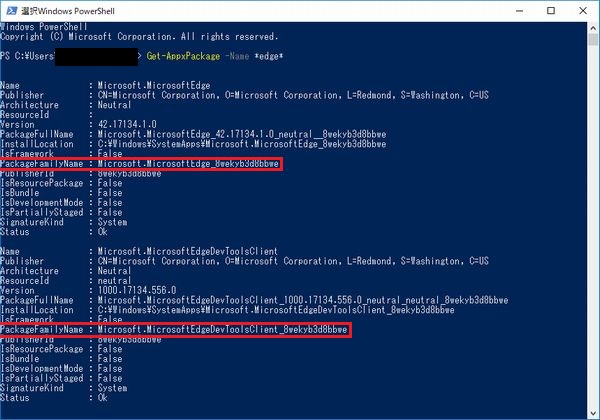
最後に
いかがだったでしょうか。
本日はPackage Family Nameの調べ方について紹介しました。
グループポリシー以外にも色々な所で使われているため、調べ方を覚えておくと
役に立ちます。もし忘れてしまった時にはこのブログを参考にしてください。